안녕하세요. 밤고래에요 :)
UiPath는 RPA 분야 1위 SW 이며, 자습이 가능하도록 아래와 같은 유니콘 자습서를 제공합니다.
맨 처음 UiPath Studio를 설치하고 진행되는 아래 튜토리얼은
특정 웹사이트에 임의의 텍스트값과 선택을 하고
버튼을 누르면 특정 메시지가 출력되는 튜토리얼이다.
이렇게 GUI 부분도 자동화가 가능하다는 것을 처음알게되었고 굉장히 신기했다.

또한, UiPath Studio 내 자습서 뿐만 아니라, 아래 사이트를 통해서 추가적으로 UiPath 학습이 가능하다.
UiPath Academy
academy.uipath.com
Chap 3. Hello world 실습
이번 학습은 유튜브를 통해서 Uipath를 통해
Hello World를 출력하는 간단한 실습을 진행했다.

아직 시작단계여서 많은 것을 하지는 못했지만,
업무에 굉장히 유용한 툴로 기대된다.
Chap 4. 변수/자료형
UiPath는 .NetFrameWork 자료형 문법을 따른다.

아래와 같이 플로우 차트 액티비티를 추가 후,
안에 Sequence 액티비티를 2개 추가하여
변수 선언 부와 변수 출력 부를 나눈다.

UiPath 변수 선언시에는 파이썬 처럼 변수의 자료형이 Generic 하지 않고,
정수형, 실수형, 배열 등 자료형을 지정하여 생성할 수 있다.
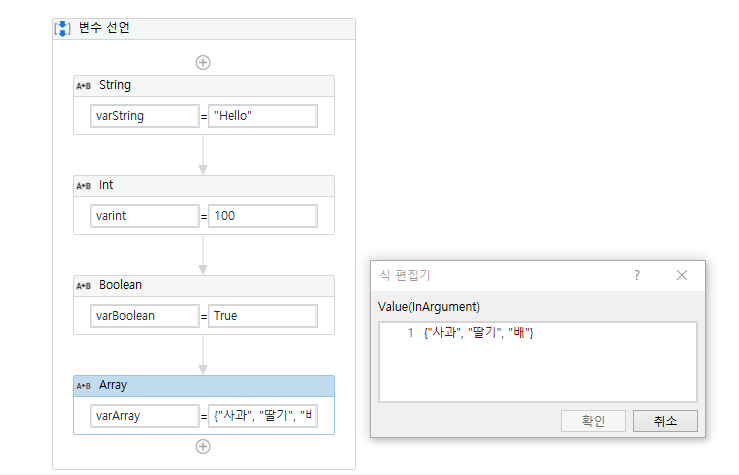
변수 출력부의 Sequence 를 들어가면,
위의 변수 선언 부에서 생성하였던 변수들을 입력하는데
모두 붉은색 느낌표가 뜨면서 선언되지 않았다고 한다.

이유는 위에서 생성한 변수들은 '변수 선언' Sequence에서만
사용될 수 있는 지역변수이기때문이다.
'변수 출력' Sequence에서도 사용하려면, 변수들의 범위를 두 Sequence 보다 상위 단계인 Flowchart 로 변경하면된다.

UiPath 에도 기존 프로그래밍 언어와 같이 자료형과 지역/전역 변수가 있다는 점을 알았고,
앞으로 이러한 기본 지식을 차근차근 쌓아나가야겠다.
'IT' 카테고리의 다른 글
| [프로그래밍] Chap 2. 장고 기본 요소 학습#2 (DB:테이블생성) (0) | 2021.04.29 |
|---|---|
| [프로그래밍] Chap 2. 장고 기본 요소 학습#1 (Urls) (0) | 2021.04.22 |
| [프로그래밍] Chap 1. 장고 개발 환경구축 (Python/Pycharm) (0) | 2021.04.22 |
| [프로그래밍] 유니티 : 개발 사전 지식 2 (0) | 2021.03.19 |
| [프로그래밍] 유니티 : 개발 사전 지식 1 (0) | 2021.03.15 |




댓글